在数字化浪潮席卷全球的今天,拥有一个属于自己的网站,无论是用于个人品牌展示、商业运营还是内容分享,都已成为一项至关重要的技能,而网站的基石,便是稳定可靠的虚拟主机,云互联作为众多服务商中的一员,其产品因其性价比和易用性而受到不少用户的青睐,本文旨在提供一份详尽、清晰、信息丰富的云互联虚拟主机设置教程,帮助即便是初学者也能顺利完成网站的初步部署。
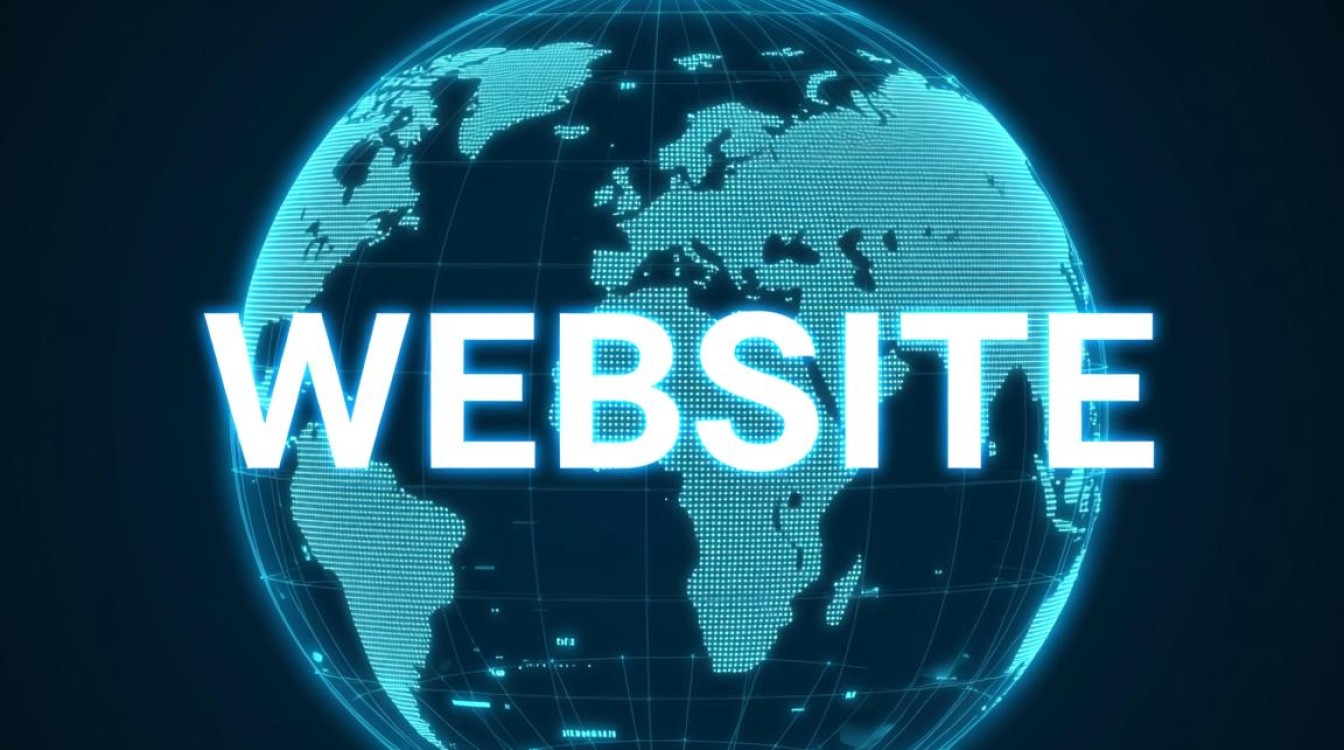
准备工作:万事开头易
在开始激动人心的建站之旅前,我们需要确保一切准备就绪,这好比盖房子前要备好砖瓦水泥,是后续所有工作的基础。
注册与登录
您需要访问云互联的官方网站,如果您是新用户,请点击“注册”按钮,按照提示填写必要信息,如邮箱、手机号等,完成账户创建,注册成功后,使用您的账户和密码登录到云互联的用户中心,这里是您管理所有产品的总控制台。
购买虚拟主机
登录后,导航至“产品”或“虚拟主机”栏目,云互联通常会提供多种不同配置的主机套餐,以满足从个人博客到企业官网的不同需求,为了帮助您做出最佳选择,可以参考下方的对比表格:
| 套餐类型 | 适用对象 | 网站空间 | 月流量 | 数据库 | 参考价格 |
|---|---|---|---|---|---|
| 个人型 | 个人博客、小型展示站 | 2GB | 50GB | 1个 | 较低 |
| 商务型 | 企业官网、小型电商 | 5GB | 100GB | 3个 | 中等 |
| 企业型 | 资讯门户、大型论坛 | 10GB+ | 不限 | 5个+ | 较高 |
请根据您的实际需求(如网站预期访问量、程序大小、是否需要多个数据库等)选择合适的套餐,并完成购买流程。
准备域名
域名是您网站在互联网上的“门牌号”,您可以在云互联直接购买新域名,也可以在其他域名注册商(如阿里云、腾讯云等)处购买后,将其解析到云互联的主机上,确保您已经拥有一个准备用于网站的域名。
核心设置流程:一步步走向成功
准备工作完成后,我们便进入了本次云互联虚拟主机设置教程的核心环节,请跟随以下步骤,耐心操作。
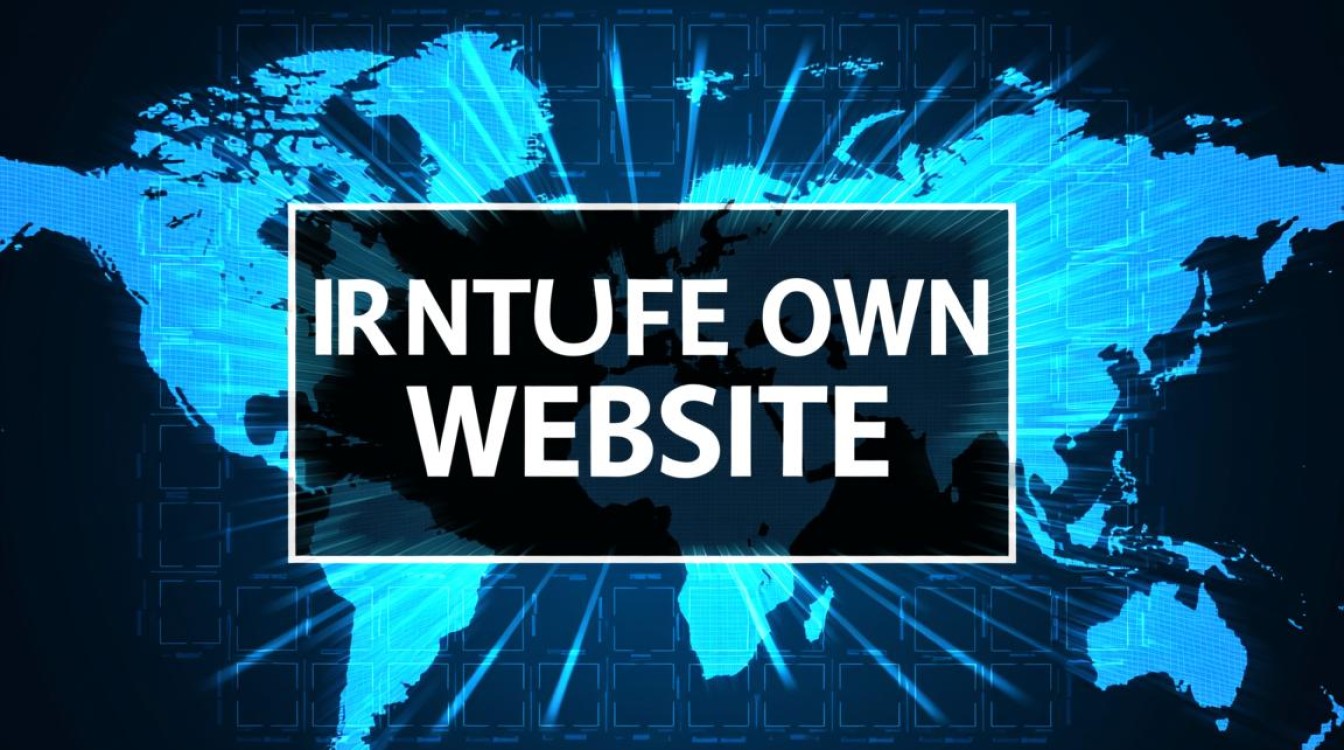
登录主机控制面板
购买成功后,在云互联的用户中心,找到您购买的虚拟主机产品,点击“管理”或“控制面板”按钮,您将进入一个功能强大的主机管理后台,这可能是cPanel、Plesk或云互联自研的面板,这个面板是您管理网站文件、数据库、域名等一切事务的核心工具。
绑定域名
为了让您的域名指向这台主机,您需要先在控制面板中进行“绑定”操作,通常在面板中可以找到“域名管理”、“域名绑定”或“附加域”之类的选项,点击进入,输入您准备好的域名(yourdomain.com),系统会自动为您创建一个与该域名关联的网站目录(如 public_html/yourdomain.com),保存设置后,主机就已经“认识”您的域名了。
解析域名到主机
这一步是让全世界的互联网用户都能通过您的域名找到您的网站,您需要登录到您购买域名的服务商管理后台,找到“域名解析”或“DNS管理”设置页面,您需要添加两条记录,将域名指向云互联主机的IP地址,主机的IP地址通常可以在主机控制面板的概览信息中找到。
解析记录的设置可以参考下表:
| 记录类型 | 主机记录 | 记录值 | TTL(秒) |
|---|---|---|---|
| A | @ | 您的主机IP地址 | 600 |
| A | www | 您的主机IP地址 | 600 |
- 记录类型:A记录用于将域名指向一个IPv4地址。
- 主机记录: 代表主域名(如
yourdomain.com),www代表www.yourdomain.com。 - 记录值:填写您在主机控制面板找到的IP地址。
- TTL:缓存时间,默认或设置为600秒即可。
上传网站程序
您的域名和主机已经“牵手成功”,是时候将网站文件上传到服务器了,您可以通过两种主要方式完成:
- 文件管理器:在主机控制面板中找到“文件管理器”功能,它提供了一个网页版的文件操作界面,您可以直接上传、解压网站程序的压缩包,非常方便。
- FTP客户端:使用FileZilla、CuteFTP等软件,通过FTP(文件传输协议)连接到您的主机,您需要的主机地址、用户名和密码都可以在主机控制面板的“FTP账户”部分找到,这种方式在传输大量文件时更稳定高效。
创建并导入数据库
如果您的网站是基于WordPress、Joomla、Discuz!等动态程序,那么数据库是必不可少的,在控制面板中找到“数据库”或“MySQL数据库”向导,按照提示创建一个新的数据库、一个数据库用户,并将该用户关联到数据库并授予所有权限,如果您有现成的数据库备份文件(通常是 .sql 格式),可以通过“phpMyAdmin”工具进行导入。

配置网站文件
最后一步,是告诉您的网站程序如何连接到刚刚创建的数据库,以WordPress为例,您需要找到网站根目录下的 wp-config.php 文件,编辑其中的以下几行信息:
define('DB_NAME', '您创建的数据库名');
define('DB_USER', '您创建的数据库用户名');
define('DB_PASSWORD', '您设置的数据库密码');
define('DB_HOST', 'localhost'); // 通常为localhost,具体请看主机商说明 保存文件后,在浏览器中输入您的域名,如果所有步骤都正确无误,您应该就能看到网站的安装界面了,按照提示完成最后的安装,您的网站就正式宣告上线!
相关问答FAQs
域名解析已经设置好了,但为什么访问网站还是显示“无法访问”或者“找不到服务器”?
解答: 这是一个非常常见的现象,主要原因在于DNS解析的全球生效需要时间,这个过程通常称为“DNS传播”,时间范围从几分钟到48小时不等,您可以耐心等待一段时间再试,也可以通过在电脑的命令行(CMD)中使用 ping yourdomain.com 命令来检查域名是否已经解析到了正确的IP地址,如果IP地址正确但仍无法访问,可以尝试清除本地DNS缓存(在CMD中输入 ipconfig /flushdns)或更换其他网络(如手机热点)进行测试。
我忘记了主机控制面板或FTP的密码,该怎么办?
解答: 无需担心,密码重置非常简单,您不需要联系客服,请直接登录到云互联的官方网站,进入您的用户中心,在“我的产品”或“主机管理”列表中,找到对应的虚拟主机产品,通常在产品详情页或管理选项中,会有“重置密码”、“修改密码”或“查看密码”的按钮,您可以在这里独立重置控制面板密码、FTP密码和数据库密码,操作即时生效,非常便捷。
【版权声明】:本站所有内容均来自网络,若无意侵犯到您的权利,请及时与我们联系将尽快删除相关内容!

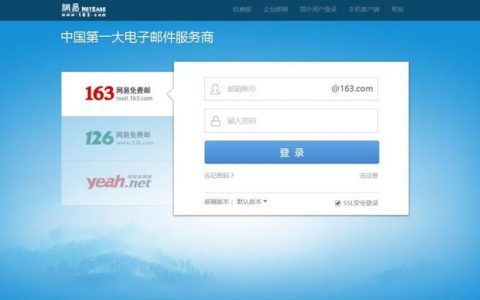




发表回复